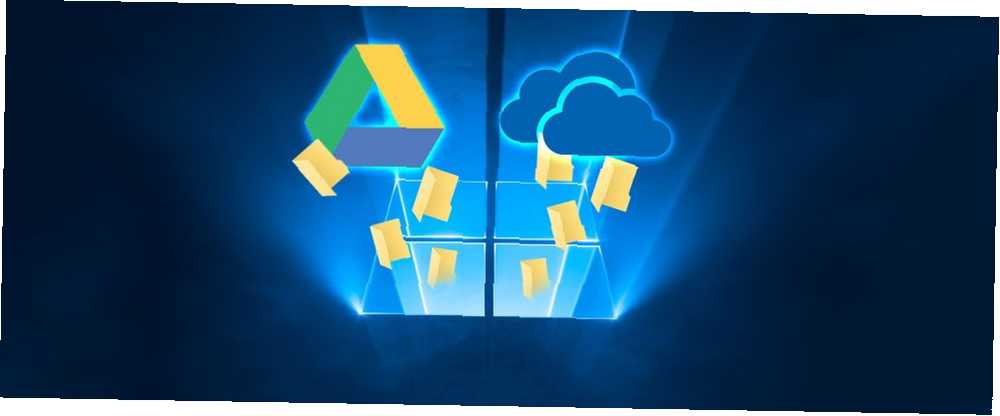
Gabriel Brooks
0
4019
396
Donc, vous avez lu nos avertissements sur ce qui peut arriver si vous ne sauvegardez pas vos fichiers. Ces gars-là n'ont pas sauvegardé leurs fichiers, regardez maintenant ce qui s'est passé Ces gars n'ont pas sauvegardé leurs fichiers, regardez maintenant ce qui se passera s'il y a C’est tout ce que j’ai appris au cours de ces premières années d’utilisation de l’informatique (et des personnes qui les utilisent), c’est à quel point il est essentiel non seulement de sauvegarder des éléments importants, mais aussi de… et de décider de ne pas subir les mêmes problèmes sort? Génial! Sinon, je vous recommande fortement de lire notre article sur les raisons pour lesquelles vous devez conserver des sauvegardes régulières. Si vous vous demandez quoi, à quelle fréquence et à quel endroit vous devriez sauvegarder vos fichiers, nous avons des réponses directes. .
À ce stade, vos deux prochaines questions seront quoi pour sauvegarder et où pour sauvegarder. Nous avions déjà répondu à la première lorsque nous avions défini les fichiers à sauvegarder et ceux à ignorer. Sauvegarde 101: Fichiers et dossiers Windows à toujours sauvegarder Sauvegarde 101: Fichiers et dossiers Windows à toujours sauvegarder Sauvegardez-vous les éléments appropriés? Nous vous montrerons quels fichiers et dossiers vous devez toujours sauvegarder et où les trouver dans Windows. . Cet article couvrira en partie cette dernière question.
Un endroit pratique pour stocker des sauvegardes est un service de stockage en nuage. Si vous choisissez cet itinéraire, nous vous recommandons d'utiliser Google Drive ou OneDrive. Mais les deux ne sont pas égaux! Le bon choix dépend de ce que vous avez l'intention de sauvegarder..
Sauvegarde sur Google Drive
Capacité de stockage
La version gratuite de Google Drive offre jusqu'à 15 Go d'espace de stockage, mais cet espace est également partagé avec Gmail, Google Photos et Google Docs. Si vous avez une tonne d'e-mails avec des pièces jointes non négligeables que vous ne supprimez jamais, il est possible que la plus grande partie de votre espace soit occupée par des éléments autres que Drive..
Photos illimitées
Ce qui est bien avec le compte de stockage Google, c'est que les photos ne comptent pas dans la limite de 15 Go tant que vous les téléchargez via Google Photos et optez pour “Haute qualité” au lieu de “Qualité d'origine.” (Si vous importez des photos directement sur Google Drive, elles sont enregistrées en qualité originale et sont comptabilisées dans votre limite de stockage. sauf si vous modifiez spécifiquement le paramètre dans l'utilitaire de sauvegarde et de synchronisation de Google.)
Intégration de Google Documents
Google Drive s'intègre également directement à Google Docs, ce qui signifie que les documents, les feuilles de calcul et les présentations stockés sur Google Drive peuvent être convertis au format Google Docs et visualisés / édités sur le Web..
Prix de stockage supplémentaire
Si vous avez besoin d'augmenter votre espace de stockage au-delà des 15 Go de base, Google facture 2 USD / mois pour augmenter les 100 Go, 10 USD / mois pour les augmenter à 1 To et 100 USD / mois pour 10 To. C'est un prix raisonnable à payer pour un disque dur entier hébergé et géré par Google, accessible de partout..
Problèmes de confidentialité
La raison la plus convaincante de renoncer à Google Drive est peut-être si vous craignez que Google espionne vos données. Ce n’est un secret pour personne que Google analyse toutes les données qu’il peut obtenir pour créer des profils et maximiser les revenus publicitaires. Mais vous ne pouvez pas vous retirer. Vos seuls choix sont d'y faire face ou d'utiliser un autre service.
Quand choisir Google Drive?
- Vous avez beaucoup de photos et ne vous dérange pas de stocker dans une qualité non originale.
- Vous avez besoin d'autant d'espace que possible et à moindre coût.
- Vous utilisez Google Documents comme suite bureautique principale..
- Les problèmes de confidentialité de Google ne vous dérangent pas.
Sauvegarde sur OneDrive
Capacité de stockage
La version gratuite des offres OneDrive 5 Go d'espace de stockage cela peut être étendu en renvoyant des amis au service. À chaque fois qu'un ami se connecte à OneDrive pour la première fois à l'aide de votre code de parrainage, vous recevez tous les deux une somme supplémentaire de 0,5 Go ajoutée à votre limite de stockage. Vous pouvez élargir jusqu'à 10 Go de stockage total par ici.
Intégration OneNote
Si vous utilisez OneDrive et OneNote sur le même compte Microsoft, ils partagent la même limite de stockage - sauf si vous utilisez la version payante de OneNote et enregistrez vos blocs-notes hors connexion (“stocké localement”).
Cela vaut la peine de garder à l'esprit car les ordinateurs portables OneNote peuvent prendre beaucoup de place si vous les chargez avec des images, des clips Web, des pièces jointes, etc. Si vous ne faites pas attention, vous pouvez facilement dépasser 1 Go ou plus et capacité libre.
Intégration à Office Online
Les documents Office stockés sur OneDrive peuvent être ouverts, modifiés et partagés avec la suite en ligne gratuite de Microsoft: Word Online, Excel Online et PowerPoint Online. Les carnets OneNote sont également accessibles via OneNote Online..
Si vous travaillez seul, peu importe, vous pouvez choisir entre Office Online et Google Docs en fonction de vos préférences personnelles. Mais si vous traitez régulièrement avec les formats DOCX, XLSX ou PPTX (à l’école, au travail, etc.), il vaut mieux utiliser OneDrive et Office Online..
Fonctions de fichier avancées
OneDrive propose deux fonctionnalités qui changent la vie de chacun:
- Historique du fichier: Tous les fichiers stockés sur OneDrive, qu’il s’agisse d’un fichier Office ou non, font l’objet d’un suivi des modifications pendant 30 jours. Vous pouvez annuler les modifications apportées à l’un de ces instantanés à tout moment..
- Fichiers à la demande: Au lieu de conserver deux copies de chaque fichier - une sur votre ordinateur et une sur les serveurs de OneDrive - vous pouvez marquer les fichiers comme “En ligne seulement,” qui les conserve sur les serveurs OneDrive mais pas sur votre ordinateur tout en pouvant y accéder au besoin.
Google propose Backup et Sync, qui offrent quelque chose de similaire à Files On-Demand, mais rien ne fait concurrence à l'historique des fichiers - et pour les sauvegardes de fichiers, l'historique des fichiers est sans doute l'une des fonctionnalités les plus utiles. Pour en savoir plus, consultez notre guide rapide de OneDrive Un guide rapide de OneDrive dans Windows 10 Un guide rapide de OneDrive dans Windows 10 OneDrive peut-il remplacer Google Drive ou Dopbox? Ça dépend. Pour vous aider à décider, nous vous expliquerons les meilleures fonctionnalités de OneDrive et la manière de les configurer.. .
Prix de stockage supplémentaire
Pour ajouter davantage d'espace de stockage à OneDrive, vous pouvez payer 2 USD / mois pour une mise à niveau à plat vers Capacité totale de 50 Go ou payez 7 € / mois (ou 70 € / an) pour Office 365 Personnel, ce qui le place à Capacité totale de 1 To et Word, Excel, PowerPoint et Outlook.
Quand choisir OneDrive?
- Vous travaillez régulièrement avec des documents Office.
- Vous utilisez OneNote et souhaitez conserver d'autres données sur le même service.
- Vous savez que vous utiliserez la fonctionnalité Historique des fichiers.
- Vous faites davantage confiance à Microsoft qu'à Google avec vos données.
Autres moyens de sauvegarder des fichiers Windows
Quel que soit votre choix, nous avons des instructions pour commencer à les utiliser dans notre article sur la sauvegarde de fichiers sur le cloud. Comment sauvegarder votre ordinateur Windows dans le cloud Comment sauvegarder votre ordinateur Windows dans le cloud Le stockage en nuage est pratique pour les sauvegardes de données . Mais devriez-vous utiliser Dropbox, Google Drive, OneDrive ou Crash Plan? Nous vous aiderons à décider. .
Mais peut-être que le cloud n'est pas la meilleure option pour vous. Vous feriez peut-être mieux de stocker des sauvegardes sur un lecteur de données externe. 7 choses à savoir lors de l'achat d'un lecteur de données pour les sauvegardes 7 choses à savoir lors de l'achat d'un lecteur de données pour les sauvegardes Vous envisagez d'acheter un lecteur de données pour stocker des sauvegardes de fichiers? Voici ce que vous devez savoir si vous souhaitez prendre une décision éclairée. ou un périphérique NAS hybride cloud / externe 7 raisons d'utiliser un NAS pour le stockage et la sauvegarde de données 7 raisons d'utiliser un NAS pour le stockage et la sauvegarde de données Les disques durs externes sont parfaits pour le stockage de données, mais l'utilisation d'un réseau présente de nombreux autres avantages. lecteur attaché à la place. Voici tout ce que vous devez savoir. . Pour en savoir plus, consultez notre guide ultime des sauvegardes sur Windows 10. Guide de sauvegarde de données Windows 10 ultime Guide de sauvegarde de données Windows 10 ultime Nous avons résumé toutes les options de sauvegarde, de restauration, de restauration et de réparation disponibles sous Windows 10. Utilisation nos conseils simples et ne désespérez plus jamais de la perte de données! ainsi que notre tour d'horizon du meilleur logiciel de sauvegarde pour Windows Le meilleur logiciel de sauvegarde pour Windows Le meilleur logiciel de sauvegarde pour Windows Vos données sont fragiles - il suffit d'un petit accident pour tout perdre. Plus vous faites de sauvegardes, mieux c'est. Ici, nous présentons le meilleur logiciel de sauvegarde gratuit pour Windows. .
Stockez-vous les sauvegardes sur le cloud? Si oui, quel service de stockage en nuage utilisez-vous? Si non, où allez-vous à la place? Faites-nous savoir dans les commentaires ci-dessous!











